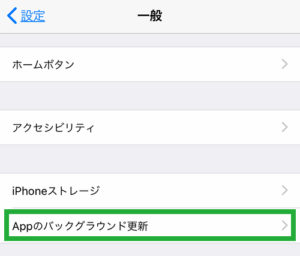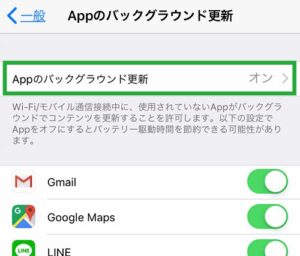目次
iPhoneのマルチタスキングとは?
こんにちは! Applisionです! iPhoneはOSのアップデートがあるたびに、どんどん便利になっていきますよね。
その中でもiOS9から搭載された「マルチタスキング機能」をご存知でしょうか?
iPhoneの「マルチタスク」とは画面を切り替える事です。マルチタスキング機能では、iPhoneをいちいちホーム画面に戻らなくても、一瞬で起動してる他のアプリに切り替える事ができるのです。
iPhoneのマルチタスキング機能で出来ること
iPhoneのマルチタスキング機能では、使用したいアプリを簡単に切り替える事ができます。
マルチタスキングの画面では、iPhoneの画面を左右にスワイプする事で、バックグランドで立ち上げたままのアプリの画面を、表示する事ができます。
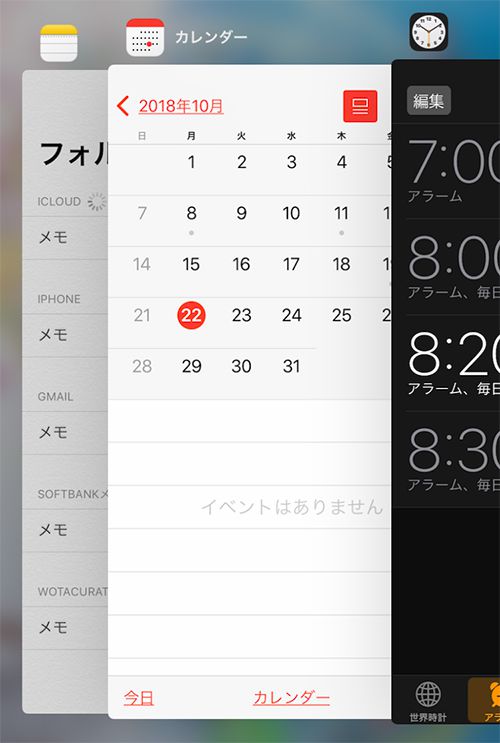
なので、操作したいアプリをタップして選択すれば、簡単にアプリを切り替える事が可能となりました。
また、iPhoneで使用していたアプリをマルチタスキング機能で、一気に終了させる事も可能です。マルチタスキング機能の画面を上にスワイプする事で、バックグランドで動いているアプリを完全に終了させられます。
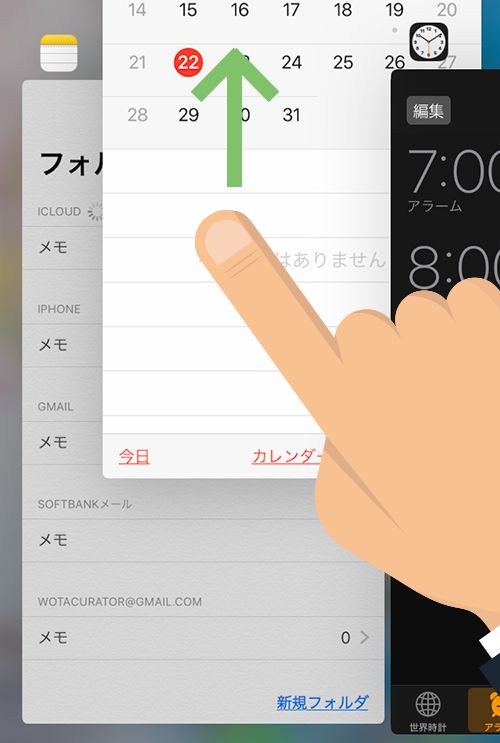
複数のアプリを一度にスワイプすれば、一気に複数のアプリを同時に終了させる事も可能です。それでは実際の詳しい使い方をご紹介いたします。
実際にiPhoneのマルチタスキング機能を使ってみよう!
iPhone本体にある「ホームボタン」を2回連続で押すと、最近使っていたアプリが表示されます。このアプリが表示されている領域の事を「マルチタスキングトレイ」と言います。
そのマルチタスキングトレイの画面を左右にスワイプし、使いたいアプリを探しましょう。使いたいアプリが見つかれば、そのアプリをタップしてください。これだけで、マルチタスキングする設定はOKです。
アプリを閉じるは、またiPhoneのホームボタンをダブルクリックしましょう。するとまた最近使ったアプリが表示されますので、閉じたいアプリをiPhoneの画面の上にスワイプして終了してください。
今までは、一つずつしかバックグランドで動いているアプリを終了させられなかったので、マルチタスキング機能って便利ですよね。
iPhoneのアプリのバックグラウンド更新機能を使おう
別のアプリに切り替えたら、一部のアプリは少しの間実行を続けたあと、自動的に一時停止の状態になります。
この状態のアプリは「使用中」でも「起動中」でもありません。なのでiPhoneのバッテリーの消耗を、抑える事ができるのです。
アプリのバックグランド更新機能を使うと、このような一時停止状態のまま止まっているアプリの、アップデート等が出ていないか、確認する事が可能です。
※アプリの切り替え画面でアプリを終了させてしまっている場合は、そのアプリをもう一度開くまで、アップデート等の確認が実行できない可能性もあります。
まとめ
iPadで便利に使われてきたこのマルチタスキング機能。iOS9でiPhoneに導入されたので、ますます便利にiPhoneを使いこなせますね!